Windows 10 BSOD Hatasını Düzeltme 0x00000139
Yayınlanan: 2019-12-03Burada olduğunuza göre, mavi ekranda Hata 0x00000139'un anahtar terim olarak göründüğü bir sorun açıklaması veya bildirimi gördüğünüzü varsaymalıyız. Mavi ölüm ekranının (genellikle BSOD olarak kısaltılır) tezahürü göz önüne alındığında, bilgisayarınızın çöktüğünü ve yeniden başlatıldığını da söyleyebiliriz. Bu kılavuzda, Hata 0x00000139'u ve etrafında dönen sorunları incelemeyi amaçlıyoruz.
BSOD 0x00000139 hatası nedir?
Hata 0x00000139 - Hata 0x00000133'e benzer - mavi bir ölüm ekranına yol açan belirli olayları tanımlayan özel bir hata kodudur. Bu durumdaki olayların muhtemelen hatalı çalışan ve Windows'un kapanmasına neden olan bir donanım (fiziksel) aygıt veya sürücü (yazılım) ile ilgisi vardır.
Tipik olarak, bir bilgisayar mavi ekranla sonuçlanan ciddi bir çökme yaşadığında, etkilenen sistem oluşan sorunla ilgili bazı bilgileri (hata kodu gibi) görüntüler. Bir BSOD için hata kodu, çökmeyi tetikleyen sorunlar, faktörler, koşullar veya çökmeye neden olan olaylar vb. ile aşağı yukarı ilişkilidir.
BSOD'lerin büyük çoğunluğu - doğası gereği - bu aygıtlar için fiziksel donanım bileşenleri veya sürücüleri ile ilgili sorunlara bağlıdır. Her durumda, hata kodunun hala bazı şeyleri daraltmanıza yardımcı olması gerekiyor.
Örneğin, siz internette gezinirken bilgisayarınız Hata 0x00000133 tarafından tanımlanan kilitlenme yaşadıysa, sorunlar muhtemelen hatalı bir ağ bağdaştırıcısı veya sürücüleri tarafından tetiklenmiştir. BSOD, yalnızca oyun oynarken veya yoğun grafik kullanan programlar çalıştırırken kendini gösteriyorsa, grafik kartınızın sürücüsünün soruna neden olmada bir rol oynamış olması muhtemeldir. Bu durumlardan herhangi birinde, sorunu çözmek için sürücülerle ilgili sorunları çözmeniz gerekecektir.
Öte yandan, bilgisayarınız, Windows'u başlatırken sizi bir sorun hakkında bilgilendirmek için Hata 0x00000133'ün ortaya çıktığı bir kilitlenme ile çökerse, diğer faktörlerin veya değişkenlerin oyunda olması muhtemeldir. İşleri biraz farklı yapmanız gerekiyor - çünkü normal görevleri gerçekleştirmek için bilgisayarınızda oturum bile açamıyorsunuz.
Bazı kullanıcılar, KERNEL_SECURITY_CHECK_ FAILURE çökmesinin bilgisayarlarını uyku modundan çıkarmaya çalıştıktan sonra kendini gösterdiğini bildirirken, diğerleri sorunun RAM yükseltmesinden sonra ortaya çıktığını belirtti.
Windows 10 BSOD hatası 0x00000133 nasıl düzeltilir
Burada, Windows 10 cihazlarda Hata 0x00000133 tarafından tanımlanan mavi ölüm ekranını çözmek için kullanılan prosedürler için tam açıklamalar sağlamayı amaçlıyoruz. Sorunun kendini gösterdiği tüm durumları veya senaryoları dikkate aldık ve tüm kullanıcı kategorileri için düzeltmeler sağlayacağız.
Bilgisayarınızı normal şekilde başlatıp masaüstünüze ulaşamasanız bile, yine de bu kılavuzda Windows 10 Hatası 0x00000133'ün nasıl çözüleceğini öğreneceksiniz. BSOD çökmesini yalnızca belirli görevleri gerçekleştirirken yaşayan kullanıcılar - özellikle Windows'u normal şekilde başlatabilenler (sorunsuz) - kendi durumlarındaki sorunlar için düzeltmeler de bulacaktır.
Listedeki ilk prosedürle başlamanız ve ardından geri kalanını buna göre yapmanız gerekir. Sizin için geçerli olmayan düzeltmeleri veya işlemleri atlamalı ve listedeki bir sonraki göreve geçmelisiniz.
Başlangıç Onarımını Tetikleyin ve Windows'u güvenli modda önyükleyin (bilgisayarları normal şekilde önyüklemeyi reddeden kullanıcılar için özel prosedür):
KERNEL_SECURITY_CHECK_FAILURE hata mesajının temsil ettiği sorunlardan dolayı normal Windows işletim sistemi ortamına gidemezseniz, Başlangıç Onarma işlemini başlatmanız ve bilgisayarınızı güvenli moda geçirmeniz gerekir. Başlangıç Onarma, Windows'un normal şekilde başlatılmasını engelleyen sorunları gidermek için kullanılan özel bir kurtarma aracıdır (veya yardımcı programlara erişim platformudur).
Bu arada, Güvenli mod, sisteminiz minimum sayıda sürücü ve program yüklerken Windows'u başlatmanıza izin veren gelişmiş bir önyükleme tekniği veya işlemidir. Bilgisayarınız (ihtiyaç duyduğu) minimum bileşenleri çalıştıracaktır. Güvenli bir önyüklemeden kaynaklanan ortamda gereksiz sürücülerin ve üçüncü taraf programların çalışmasına izin verilmediğinden, BSOD'yi tetikleyen sorunların orada kendini göstermesi olası değildir.
Başka bir deyişle, bilgisayarınız güvenli moda geçtikten sonra çökmemelidir. Güvenli modda, 0x00000133 Hatasını giderebilecek ve BSOD sorununu çözmek için düzeltmeleri uygulayabileceksiniz. Yine de, önce Başlangıç Onarımına gitmelisiniz.
Bilgisayarınız, Windows önyükleme sırasını art arda üç kez (veya daha fazla) bozarsa, Başlangıç Onarımını otomatik olarak başlatacak şekilde programlanmıştır. Windows 10'da Başlangıç Onarma'yı başlatmak için izlemeniz gereken talimatlar şunlardır:
- Makinenizin klavyesindeki güç düğmesine basın (ve basılı tutun), aygıtın gücünün kesilmesini (ve kapanmasını) bekleyin ve ardından aygıtınızı tekrar açmak için güç düğmesine hafifçe dokunun.
- Adımı (yukarıdaki) en az iki kez tekrarlayın.
- Bu sefer makinenizin klavyesindeki güç düğmesine bastıktan sonra Otomatik Onarım Hazırlanıyor mesajını görene kadar beklemeniz gerekiyor.
- Bir hesap seçmeniz ve bilgisayarınızda oturum açmak için kullanmanız istenebilir. Bu durumda, seçilen hesap için şifreyi girmeniz gerekecektir.
- Yönetici hesabını (yönetici ayrıcalıklarına sahip bir hesap) seçmeli ve onunla oturum açmalısınız.
Otomatik Onarım sonunda ortaya çıkacak ve bilgisayarınızı etkileyen sorunları teşhis etmeye çalışacaktır.
- Ekrandaki yönergeleri takip edin. Uygun görevleri gerçekleştirin – bu adım geçerliyse.
- Açılan ekranda Advanced options (Gelişmiş seçenekler) seçeneğini seçmelisiniz.
- Sorun Gider'e tıklayın.
- Başlangıç Ayarları'na tıklayın.
Başlangıç ayarlarını görmüyorsanız, Daha fazla kurtarma seçeneği görün bağlantısını tıklamanız gerekir. Sonraki ekranda, Başlangıç Ayarları'na tıklamanız gerekecektir.
- Yeniden Başlat düğmesine tıklayın.
Bilgisayarınızın artık kendini yeniden başlatması ve sizi kurtarma ortamına götürmesi gerekiyor.
Ekranınızdaki seçenekleri gözden geçirin. Ağ ile Güvenli Modda önyükleme yapmak için makinenizin klavyesindeki 5 veya F5 düğmesine basmanız gerekir.
Alternatif olarak, Komut İstemi ile Güvenli Mod'u seçmek için cihazınızın klavyesindeki 5 veya F5 düğmesine basabilirsiniz.
Not: Bilgisayarınızı kurtarma ortamından güvenli modda başlatamıyorsanız veya Otomatik onarımı bile tetikleyemiyorsanız, önyüklenebilir bir Windows 10 flash sürücü oluşturmanız, sürücüyü bilgisayarınıza takmanız ve ardından makinenizi çalışmaya zorlamanız gerekir. sürücüden önyükleme yapın. Ortaya çıkan ortamda kurtarma, tanı ve onarım yardımcı programlarına erişebileceksiniz.
Eski gelişmiş önyükleme menüsünü etkinleştirin (0x00000133 Hatası nedeniyle önyükleme sorunları yaşayan belirli düzeltme kullanıcıları):
Hata veya görünümde BSOD tarafından tanımlanan sorunlar nedeniyle bilgisayarınızda oturum açamıyorsanız, eski gelişmiş önyükleme menüsünü etkinleştirmeniz gerekir. Burada, bilgisayarınızı güvenli moda getirdiğinizi (veya kurtarma araçlarına erişmek için Windows'u bir flash sürücüden başlattığınızı) varsayıyoruz, bu da Komut İstemi'ni kullanabileceğiniz anlamına geliyor. Daha önce Komut İstemi ile Güvenli Mod'u seçtiyseniz, işler sizin için daha kolay olacaktır.
Bu talimatları izleyin:
- İlk olarak, Komut İstemi uygulamasını başlatmanız gerekir - bu program penceresi şu anda ekranınızda değilse.
Komut İstemi'ni zaten açtıysanız sonraki üç adımı atlayın.
- Makinenizin ekranının sol alt köşesindeki Windows simgesine tıklayın (veya cihazınızın klavyesindeki Windows logosu düğmesine hafifçe vurun).
- Sorgu olarak bu anahtar sözcüğü kullanarak bir arama görevi gerçekleştirmek için metin alanına (yazmaya başladığınız anda görünen) CMD yazın.
- Sonuçlar listesinde ana giriş olarak Komut İstemi (Uygulama) göründüğünde, mevcut seçenekleri görmek için sağ tıklamanız ve ardından Yönetici olarak çalıştır'ı seçmeniz gerekir.
- Şimdi Komut İstemi penceresinde olduğunuzu varsayarsak, bu kodu orada çalıştırmanız gerekir (önce komutu yazın ve ardından Enter düğmesine basın):
C:
- Bu noktada, eski gelişmiş önyükleme menüsünü etkinleştirmek için bu komutu çalıştırmalısınız:
BCDEDIT /SET {DEFAULT} BOOTMENUPOLICY ESKİ
- Son olarak, Komut İstemi penceresini kapatmak veya kapatmak için bu kodu çalıştırmalısınız:
ÇIKIŞ
Bir seçenek belirleyin ekranına geri yönlendirileceksiniz.
- Devam'a tıklayın. Şimdi, bilgisayarınızı normal şekilde yeniden başlatmanız gerekiyor.
- Bilgisayarınızın artık eskisi gibi mavi ekran göstermediğini kontrol edin ve onaylayın.
Hızlı ön kontroller yapın ve tamamlayıcı görevleri gerçekleştirin:
Uzun işlemlerde çıkmaza girmeden önce, sorunu gidermek için bilgisayarınızda hızlı kontroller yapmak ve sorunu çözmek için tamamlayıcı görevler (varsa) gerçekleştirmek isteyebilirsiniz. Bu sorun giderme ipuçlarını gözden geçirin (kolaylık ve erişilebilirlik için kısaltılmıştır):
- Yakın zamanda makinenize bir çevre birimi veya yeni donanım bileşeni bağladıysanız, işlerin düzelip düzelmediğini görmek için onu çıkarmanız (veya değiştirmeniz) gerekir.
- Yakın zamanda yeni bir sürücü veya uygulama yüklediyseniz, onu devre dışı bırakmanız veya tamamen kaldırmanız gerekir.
Genel olarak, yeni yazılım (uygulamalar veya sürücüler olsun) veya yeni ayarlar veya yapılandırmalar (uygulamalar, kurulumlar ve hatta Windows'un kendisi için) açısından bilgisayarınızda son zamanlarda yaptığınız herhangi bir değişikliği tersine çevirmeniz iyi olur.
- Sorunun nedenini daraltmanıza veya BSOD'den sorumlu aygıtı veya sürücüyü bulmanıza yardımcı olabilecek ek hata iletilerini ve sorun açıklamalarını görmek için Olay Görüntüleyici'deki Sistem günlüğünü kontrol edin.
- Aygıt Yöneticisi uygulamasında yolunuzu biliyorsanız, ünlem simgesiyle işaretlenmiş aygıt sürücüleri olup olmadığını görmek için bu uygulamayı başlatmanız gerekir.
Windows genellikle sorunlu bir sürücünün yanına ünlem işareti koyar, böylece hangi aygıtın sorun olup olmadığını kontrol edeceğinizi bilirsiniz.
Otomatik yeniden başlatma işlevini devre dışı bırakın:
Burada, çökme meydana geldikten sonra hata ekranının normalden daha uzun süre açık kalmasına izin vermek için bilgisayarınızı yapılandırmanızı istiyoruz. Şu anda, sisteminiz yeniden başlatmadan önce mavi ekranı yalnızca kısa bir süre gösterecek ve hatta kendini hemen yeniden başlatacak şekilde (hata ekranı göstermeden) programlanmıştır. Bilgisayarınızı hata ekranını açık tutmaya zorlayarak, hatayı gerektiği kadar inceleyebilecek ve hakkında bir şeyler öğrenebileceksiniz.
Belirli bir mavi ekran hatasıyla ilgili yeterli ayrıntıyı topladığınızda, sorunları, özellikle de çökmeye neden olan veya onu tetikleyen sorunları çözmeyi daha kolay bulacaksınız. Otomatik yeniden başlatma işlevini devre dışı bırakmak için şu talimatları izleyin:
- Windows Başlat menüsü ekranını görmek için cihazınızın klavyesindeki Windows logosu düğmesine hafifçe vurun (veya bilgisayarınızın ekranının sol alt köşesindeki Windows simgesine tıklayın).
- Bu anahtar kelimeleri sorgu olarak kullanarak bir arama görevi gerçekleştirmek için metin kutusuna (yazmaya başladığınız anda görünen) Gelişmiş ayarları girin.
- Gelişmiş sistem ayarlarını görüntüle (Denetim Masası), sonuçlar listesinde ana giriş olarak görüntülendiğinde, gerekli programı başlatmak için üzerine tıklamanız gerekir.
Şimdi Sistem Özellikleri penceresi açılacaktır.
- Şu anda orada değilseniz, oraya gitmek için Gelişmiş sekmesine (pencerenin en üstüne yakın) tıklayın.
- Devam etmek için Başlangıç ve Kurtarma bölümünün altındaki Ayarlar düğmesine tıklayın.
Windows şimdi Başlangıç ve Kurtarma penceresini getirecektir.
- Bu parametrenin seçimini kaldırmak için Otomatik yeniden başlatma (Sistem hatası bölümünün altında) kutusuna tıklayın.
- Başlangıç ve Kurtarma için yeni yapılandırmayı kaydetmek için Tamam düğmesine tıklayın.
- Tüm pencereleri kapatın ve ardından bilgisayarınızı yeniden başlatın.
- Mavi ölüm ekranını tetiklemek için elinizden gelenin en iyisini yapın veya bilgisayarınızın bir çökme ile gittiği olayı yeniden yaratın.
Mavi ölüm ekranı tekrar ortaya çıktıktan sonra, Teknik bilgiler altındaki hata kodunu ve diğer önemli detayları kontrol etmeniz gerekiyor. Windows muhtemelen sizden belirli bir hatayı aramanızı isteyecektir.
Ayrıntılarda abcd.sys görünüyorsa (burada abcd, .sys uzantılı herhangi bir ad olabilir), bu, uğraştığınız mavi ölüm ekranının sürücü sorunlarıyla ilgili olduğu anlamına gelir. Sürücü hakkında bilgi almak için sürücünün adını (abcd.sys) kolayca google'da aratabilirsiniz. Ne tür bir sürücü olduğunu öğrenmelisiniz - örneğin, bir ağ bağdaştırıcısı için bir sürücü veya bir grafik kartı veya benzer bir bileşen için bir sürücü olabilir.

Sürücüleri geri alarak sorunu düzeltin:
Daha önce, Hata 0x00000133 tarafından tanımlanan gibi, sürücü sorunları ile mavi ölüm ekranları arasındaki bağlantıyı kurduk. Burada, sürücülerle ilgili sorunları ele almak istiyoruz. Yakın zamanda bir sürücü için güncellemeler yüklediyseniz, sorundan muhtemelen yeni sürücü sorumludur; bu, işleri düzeltmek için onu kaldırmanız gerekeceği anlamına gelir. Sürücü güncellemelerinin cihazınızın özelliklerini geliştirmesi beklenir, ancak bazen yarardan çok zarar verirler, özellikle bilgisayarların mavi ekranlarla kapanmasına neden olduklarında.
Windows'ta sağlanan geri alma işlevi sayesinde mevcut sürücüden kolayca kurtulabilir ve eski sürücü yazılımını geri getirebilirsiniz. Burada, bilgisayarınıza giriş yapabileceğinizi ve masaüstünüze (güvenli mod veya normal başlatma işlemi yoluyla) erişebileceğinizi varsayıyoruz.
Gerekli sürücüyü geri almak için şu talimatları izleyin:
- Makinenizin klavyesindeki Windows logosunu basılı tutun ve ardından R harfine hafifçe vurun.
- Küçük Çalıştır penceresi göründüğünde, oradaki metin alanını aşağıdaki kodla doldurmanız gerekir:
devmgmt.msc
- Kodu çalıştırmak için makinenizin klavyesindeki Enter düğmesine basın.
Aygıt Yöneticisi uygulama penceresi şimdi açılacaktır.
- Listelenen kategorileri gözden geçirin, üzerinde çalışmak istediğiniz sürücüyü barındıran kategoriyi bulun ve ardından içeriğini görmek için o kategorinin genişletme simgesine tıklayın.
Örneğin, web'de gezinirken BSOD kendini gösteriyorsa, ağ bağdaştırıcı sürücülerinize erişmeniz gerekir - bu, Ağ bağdaştırıcıları kategorisinin yanındaki genişletme simgesine tıklamanız gerektiği anlamına gelir.
BSOD, oyun oynarken veya yoğun grafik kullanan uygulamalar çalıştırırken kendini gösteriyorsa, grafik kartınızın sürücülerine erişmeniz gerekir - bu, Ekran Bağdaştırıcıları kategorisinin yanındaki genişletme simgesine tıklamanız gerektiği anlamına gelir.
- Üzerinde çalışmak istediğiniz aygıt sürücüsünün artık görünür olduğunu varsayarsak, üzerine çift tıklamanız gerekir.
Seçilen aygıt sürücüsü için Özellikler penceresi şimdi açılacaktır.
- Oraya gitmek için Sürücü sekmesine (pencerenin üst kısmına yakın) tıklayın. Sürücüyü Geri Al düğmesine tıklayın.
Sürücüyü Geri Al düğmesi gri görünüyorsa - bu onu kullanamayacağınız anlamına gelir - seçtiğiniz sürücü için geri alma görevini gerçekleştiremezsiniz. Bilgisayarınız eski sürücü yazılımına erişemiyor veya bu yazılımı bulamıyor. Belki de sisteminiz henüz yeni bir sürücü yüklememiştir. Başka bir deyişle, bilgisayarınızın yeniden yüklenmesi için eski bir sürücü yoktur.
- İşlemi onaylamak için Geri Al düğmesine tıklayın - bu adım geçerliyse.
Windows'un şimdi sürücüyü geri alması gerekiyor (istediğiniz gibi).
- Aygıt Yöneticisi penceresini kapatın ve ardından bilgisayarınızı yeniden başlatın.
Çalışmayı güvenli modda yaptıysanız, normal Windows işletim sistemi ortamına girmeye zorlamak için bilgisayarınızı yeniden başlatmanız gerekir.
- Windows başlatılıp yerleştikten sonra, KERNEL_SECURITY_CHECK_FAILURE mavi ekran hatasının çözüldüğünü doğrulamak için bazı şeyleri kontrol etmeniz ve test etmeniz gerekir.
- Kilitlenmenin daha önce meydana geldiği olayı veya senaryoyu yeniden oluşturmaya çalışın. Daha önce oynadığınız aynı oyunu oynayın veya yoğun grafikli uygulamada aynı görevi yeniden deneyin.
Sürücüleri güncelleyerek sorunu giderin:
Bilgisayarınızın sorunlu sürücüyü geri almasını sağlayamadıysanız - Sürücüyü Geri Al düğmesi gri olduğundan - veya sorunlu sürücüyü değiştirmek için eski sürücüleri başarıyla geri getirdikten sonra bile bilgisayarınız mavi ölüm ekranlarıyla kapanmaya devam ettiyse. sürücüler, ardından sürücü güncellemelerini yüklemeniz gerekir. BSOD'yi tetikleyen sorunlar, bilgisayarınız yeni bir sürücü kullanmaya başladığında muhtemelen önemsiz hale gelecektir.
Burada da Device Manager uygulamasından erişilen bazı fonksiyonları kullanmanız ve onun penceresinden gerekli işlemleri yapmanız gerekmektedir. İlk olarak, bilgisayarınızda yüklü olan sürücü sürümünü kontrol etmek isteyebilirsiniz. Aşağıdaki talimatları izleyin:
- Aygıt Yöneticisi programını açın. Yetkili Kullanıcı menüsü programlarını ve seçeneklerini görmek için ekranınızın sol alt köşesindeki Windows logosu düğmesini sağ tıklatabilir ve ardından Aygıt Yöneticisi'ni seçebilirsiniz.
- Şimdi Aygıt Yöneticisi penceresinde olduğunuzu varsayarsak, orada listelenen kategorileri gözden geçirmeniz gerekir.
- Bilgi almak istediğiniz aygıt sürücüsünün bulunduğu kategoriyi belirlemeli ve ardından içerdiği öğeleri görmek için yanındaki genişletme simgesine tıklamalısınız.
- Aygıt sürücüsünün artık görünür olduğunu varsayarsak, üzerine çift tıklamanız gerekir.
Seçilen sürücü için Özellikler penceresi şimdi ekranınızda görünecektir.
- Oraya gitmek için Sürücü sekmesine (pencerenin üst kısmına yakın) tıklayın.
- Görüntülenen bilgileri not etmelisiniz. İdeal olarak, ayrıntıları bir yere yazmanız veya kopyalamanız gerekir.
Özellikle Sürücü Sürümü alanının değeri çok önemlidir. Bu rakamlar sürücü sürümünüzü temsil eder.
Şimdi, sürücü hakkında bilgi için çevrimiçi arama yapmanız gerekiyor. Bilgisayarınızın sürücünün en son sürümünü çalıştırıp çalıştırmadığını veya yeni bir sürücü derlemesinin yayınlanıp yayınlanmadığını bilmeniz gerekir. Aşağıdaki talimatlarla devam edin:
- Görev çubuğunuzdaki tarayıcı simgesine veya masaüstünüzdeki tarayıcı kısayoluna tıklayarak web tarayıcınızı açın.
- Tarayıcı penceresi açıldığında, metin alanını cihazınızın sürücü adı ve üreticisinden oluşan bir sorgu ile doldurmanız ve ardından Google'da bir arama görevi çalıştırmak için Enter düğmesine basmanız gerekir.
- Google Arama sonuçları sayfası açıldıktan sonra, oradaki girişleri gözden geçirmeniz ve ardından iyi bir web sayfasına giden uygun bağlantıya tıklamanız gerekir.
Alternatif olarak, cihaz üreticisinin web sitesine gidebilir ve oradaki sürücü sürümlerini ve çıkış tarihlerini kontrol edebilirsiniz.
- Rakamlar uyuşmuyorsa, bilgisayarınız muhtemelen en son sürücüyü çalıştırmıyor.
- En yeni sürücüyü indirin. Paketi kaydedin. Çalıştırmayın.
Her durumda, sorunlu aygıt için yeni bir sürücü olduğunu onayladıktan sonra, mevcut sürücüyü kaldırmanız ve ardından mevcut en son sürücüyü yüklemeniz gerekir. Mevcut sürücüden kurtulmak için izlemeniz gereken talimatlar şunlardır:
- Burada da Aygıt Yöneticisi uygulamasını açmanız gerekir (daha önce yaptığınız gibi). Görevi gerçekleştirirken sağladığımız adımları (yukarıda) inceleyebilirsiniz. Tek yapmanız gereken onları tekrar görmek için biraz yukarı kaydırmak.
- İlgili kategoriyi genişletmeniz, aygıt sürücüsünü bulmanız ve ardından Özellikler penceresini görmek için üzerine çift tıklamanız gerekir.
- Sürücü sekmesine gidin. Orada, bu sefer Kaldır düğmesine tıklamanız gerekiyor.
Windows'un, sürücü kaldırma işlemine devam etmek isteyip istemediğinizi soran bir iletişim kutusu veya pencere açması gerekiyor.
- Bir şeyleri onaylamak için Kaldır düğmesine tekrar tıklayın.
Sisteminizin şimdi seçilen sürücüden kurtulması gerekiyor.
Mevcut sürücüyü kaldırmayı tamamladığınızı varsayarsak (ki bu sorunludur), yeni sürücüyü yüklemek için hareket etmelisiniz. Aşağıdaki adımlarla devam edin:
- Aygıt Yöneticisi uygulamasını açın, uygun kategoride gezinin, aygıt sürücüsünü bulun ve vurgulanması için üzerine tıklayın.
- Kullanılabilir seçenekleri görmek için vurgulanan sürücüye sağ tıklayın. Sürücü Yazılımını Güncelle'yi seçin.
Bilgisayarınızın şimdi, sürücü güncelleme işlemi hakkında nasıl gitmek istediğinizi soran bir pencere açması gerekiyor.
- İkinci seçeneğe tıklayın (Sürücü yazılımı için bilgisayarıma göz atın).
- Şimdi, daha önce indirdiğiniz sürücünün depolandığı klasöre ulaşmak için uygun dizinler arasında gezinmeniz gerekiyor.
Muhtemelen tarayıcınız tarafından kullanılan İndirilenler klasörüne gitmeniz gerekecek.
- İndirilen sürücü paketini bulun ve vurgulanması için üzerine tıklayın. Windows'u sürücüyü seçmeye zorlamak için Tamam'a tıklayın veya uygun düğmeye tıklayın.
- İleri düğmesine tıklayın. Ekrandaki talimatları ve yönergeleri izleyin. Yeni sürücüyü yüklemek için ilgili görevleri gerçekleştirin.
- Sürücü kurulum işlemleri tamamlandıktan sonra, PC'nizde çalışmakta olan tüm programları kapatmanız ve ardından makinenizi yeniden başlatmanız gerekir.
- KERNEL_SECURITY_CHECK_FAILURE mavi ölüm ekranı hatasının tamamen çözüldüğünü doğrulayın.
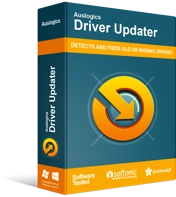
Sürücü Güncelleyici ile Bilgisayar Sorunlarını Çözün
Kararsız bilgisayar performansına genellikle güncel olmayan veya bozuk sürücüler neden olur. Auslogics Driver Updater, sürücü sorunlarını tanılar ve bilgisayarınızın daha sorunsuz çalışmasını sağlamak için eski sürücülerin tümünü bir kerede veya birer birer güncellemenize olanak tanır
Hata 0x00000139 tarafından tanımlanan BSOD, sorunlu sürücüyü güncelledikten sonra bile sizi rahatsız etmeye devam ediyorsa veya sorunlu sürücüyü (herhangi bir nedenle) güncelleyemiyorsanız, Auslogics Driver Updater'ı indirip çalıştırmanızı öneririz. Bu program ile sürücü güncelleme görevlerini farklı şekilde gerçekleştirebilir, bu da daha iyi sonuçlar alabileceğiniz anlamına gelir. Daha önceki süreçlerde bir şeyleri gözden kaçırmış ya da hata yapmış olma ihtimaliniz yüksek.
Önerilen uygulama, bilgisayarınızdaki hatalı, arızalı, güncel olmayan veya eski, bozuk ve bozuk sürücüleri tespit etmek veya belirlemek için bir tarama yapacak ve ayrıca bunlarla ilgili bilgileri toplayacaktır. Sürücü algılama/tanımlama aşamasından sonra, uygulama kötü sürücülerin yerini alacak şeyleri çevrimiçi aramaya devam edecektir. İşleri düzeltmek için üretici tarafından önerilen en son sürücü sürümleri indirilecek ve yüklenecektir.
Sürücü güncelleme süreçleri otomatik olarak başlatılıp yönetildiğinden ve sizin hiçbir şey yapmanıza gerek kalmadan bilgisayarınız hemen hemen tüm aygıtları için en yeni sürücüleri kısa sürede çalıştıracaktır. Bu şekilde, tüm sürücü sorunlarını çözme arayışınızda hiçbir şey (veya hiçbir sürücü) geride kalmaz.
Burada da, sürücü kurulum işlemleri tamamlandıktan sonra, bilgisayarınızda açık olan tüm uygulamaları kapatmanız ve ardından işi tamamlamak için bilgisayarınızı yeniden başlatmanız gerekir. Windows'un açılmasını ve yerleşmesini bekleyin. Ardından, mavi ölüm hatası ekranının artık tetiklenmediğini doğrulamak için bazı şeyleri test etmelisiniz.
Windows 10 PC'de Hata 0x00000139 mavi ölüm ekranını çözmeyi deneyebileceğiniz diğer şeyler
Bilgisayarınızın mavi ekran ölüm çökmeleriyle çökmesini engellemenin bir yolunu henüz bulamadıysanız, o zaman soruna yönelik son düzeltmeler ve geçici çözümler listemizdeki çözümleri denemeniz gerekir.
SFC ve DISM kullanarak taramaları çalıştırın:
Sistem Dosyası Denetleyicisi (SFC) ve Dağıtım Görüntüsü Hizmeti ve Yönetimi (DISM) yardımcı programları ile sistem dosyalarında ve önemli Windows yükleme paketlerinde bozulma olup olmadığını kontrol etmek için hem standart hem de üst düzey taramalar çalıştırabilirsiniz. Ayrıca bu araçları kullanarak tespit edilen sorunları çözebileceksiniz.
Geçici belleğinizi test etmek için Bellek Tanılama aracını kullanın:
BSOD için ideal bir düzeltme bu noktaya kadar sizi atlattığından, makinenizdeki donanım bileşenlerini (fiziksel parçaları) hasarlar veya hatalar için test etmeye başlamanızın zamanı geldi. Bellek Tanılama aracı, Windows'ta yerleşik olarak bulunan ve kullanıcıların geçici bellekte denetimler yapmak için kullanabileceği yardımcı programdır. Mükemmel olmaktan çok uzak, bu nedenle testlerinin sonuçlarını (olumlu veya olumsuz) daha kapsamlı prosedürler, teknikler veya programlar aracılığıyla doğrulamanız gerekecek.
- Sabit sürücünüzü test etmek için CHKDSK aracını kullanın.
- Bilgisayarınız veya sistem yapılandırmanız için şimdiye kadar yayınlanan tüm Windows güncellemelerini indirin ve yükleyin.
- Antivirüsler veya kötü amaçlı yazılımdan koruma uygulamaları kullanarak bilgisayarınızı virüslere ve kötü amaçlı yazılımlara karşı tarayın.
- Sistem Geri Yükleme'yi kullanın.
- Windows'u sıfırlayın veya onarın.
- Windows 10'un temiz bir sürümünü yükleyin (her şey başarısız olursa).
